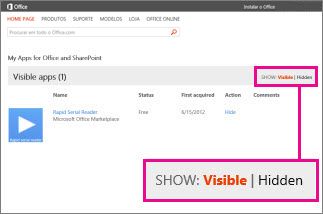Se não quiser utilizar um suplemento do Office para o Project, oculte-o para que não apareça na sua lista de suplementos. Se quiser utilizar o suplemento novamente mais tarde, poderá recuperá-lo.
Importante: Novo nome das aplicações para o Office - Suplementos do Office. Estamos neste momento a atualizar os nossos produtos, documentação, exemplos e outros recursos para refletir a alteração do nome da plataforma de "aplicações para o Office e SharePoint" para "Suplementos do Office e do SharePoint". Fizemos esta alteração para distinguir melhor a plataforma de extensões e as aplicações do Office. Enquanto estas alterações estão a decorrer, as caixas de diálogo e as mensagens que vê na sua aplicação podem ser diferentes do que vê neste artigo.
Neste tópico
Ocultar suplementos do Office no Project 2016
-
Clique em Project > Os Meus Suplementos.
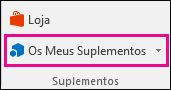
-
Clique em Gerir os Meus Suplementos.
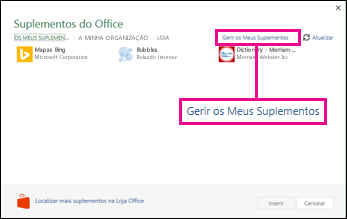
-
Localize o suplemento na lista e, em Ação, clique em Ocultar.
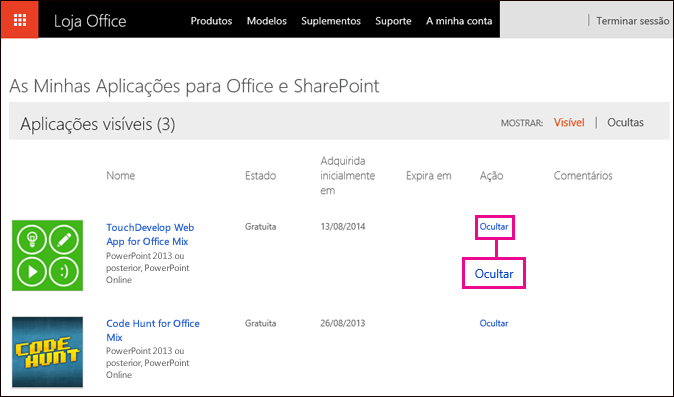
Nota: Poderá ser-lhe pedido para iniciar sessão na sua conta para ver a lista de suplementos na página Loja Office.
Ver que suplementos estão ocultos no Project 2016
Para ver que suplementos ocultou, junto a Mostrar, clique em Oculto.
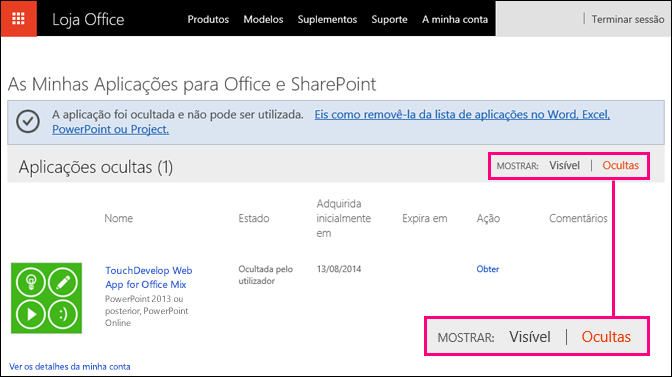
Ocultar aplicações para o Office no Project 2013
-
Clique Project > As Minhas Aplicações.
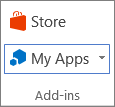
-
Clique em Gerir as Minhas Aplicações.
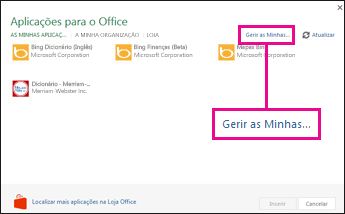
-
Localize a aplicação na lista e em Ação, clique em Ocultar.
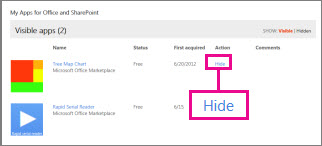
Ver que aplicações estão ocultas no Project 2013
Para ver que aplicações ocultou, ao lado de Mostrar, clique em Ocultas.